Microsoft ofrece una forma sencilla de realizar compras o desbloquear juegos digitales sin tener que almacenar la información de la tarjeta de crédito. Las tarjetas de regalo de Xbox compradas en tiendas oscilan entre $ 10 y $ 100 e incluyen una capa raspable en la parte posterior que cubre un código de 25 caracteres. Los jugadores también pueden recibir un código para desbloquear un juego digital que se envía con un Paquete Xbox One.
Contenido
- en la xbox
- En la aplicación Microsoft Store (Windows 10)
- En la aplicación Xbox Console Companion (Windows 10)
- En dispositivos móviles
- En un navegador web
Vídeos recomendados
Fácil
10 minutos
Xbox uno
Navegador web o dispositivo móvil
Entonces, ¿cómo canjean estos códigos los propietarios de Xbox? Hay varias maneras, incluyendo ingresar los números en ventanas 10, a través de una aplicación móvil y más. Continúe leyendo para descubrir cómo canjear un código de Xbox One.
en la xbox
Estas instrucciones se basan en la versión 10.0.19041.4900 del sistema operativo. Los pasos pueden diferir ligeramente en tu consola Xbox One.
Paso 1: Toma un controlador y presiona el xbox botón.
Paso 2: Seleccionar Almacenar en el menú desplegable. Alternativamente, seleccione el Almacenar mosaico en la pantalla de inicio.

Relacionado
- Tu suscripción a Xbox Live Gold se convertirá en Xbox Game Pass Core este septiembre
- Cómo reasignar los botones del controlador en Xbox Series X/S
- Fortnite Artifact Axe: cómo destruir piedras y mejor ubicación
Paso 3: Expanda el menú Tienda y seleccione Canjear (Puedes ubicarlo hacia la parte inferior).

Etapa 4: Seleccionar Canjear un código.
Paso 5: Ingrese el código de 25 caracteres. Asegúrese de ignorar la inserción de guiones.
Paso 6: Seleccionar Próximo y siga las indicaciones para completar.
En la aplicación Microsoft Store (Windows 10)
Usar Windows 10 es probablemente la forma más rápida de canjear un código.
Paso 1: Haga clic en el icono de Microsoft Store en la barra de tareas. También puedes hacer clic Comenzar y ubique la aplicación en el menú Inicio.
Paso 2: Haga clic en los puntos suspensivos de tres puntos. Más botón ubicado en la esquina superior derecha de la aplicación.
Paso 3: Seleccionar Canjear un código.

Etapa 4: Ingrese el código de 25 caracteres. Nuevamente, ignore la inserción de guiones.
Paso 5: Hacer clic Próximo y siga las indicaciones para completar.
En la aplicación Xbox Console Companion (Windows 10)
En este momento, Microsoft está intentando cambiar a los jugadores a la nueva aplicación Xbox. Lamentablemente, no podrás canjear un código en esta aplicación. Así que seguiremos adelante y usaremos la aplicación Xbox Console Companion porque actualmente está disponible y ejecutándose.
Paso 1: Hacer clic Comenzar y seleccione la aplicación Xbox Console Companion en el menú Inicio.
Paso 2: Haga clic en el símbolo de Microsoft Store en el lado izquierdo de su pantalla.
Paso 3: Elegir el Canjear un código opción.
Etapa 4: Ingrese su código de 25 caracteres. Vuelva a verificar que no utiliza guiones. Si lo hace, no funcionará.
Paso 5: Golpear Próximo y siga las distintas indicaciones para completar todas las instrucciones.
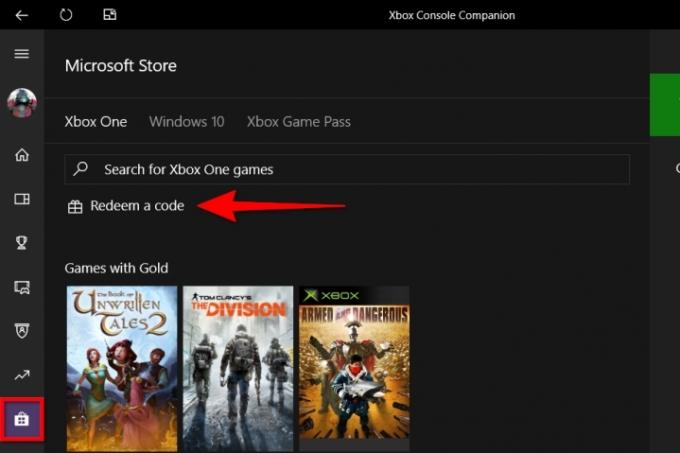
En dispositivos móviles
Estas instrucciones se pueden utilizar tanto para Androide y teléfonos, tabletas y iPads de Apple.
Paso 1: Abra la aplicación móvil de Xbox en su dispositivo móvil.
Paso 2: Haga clic en el símbolo Menú en la esquina superior izquierda (este símbolo es un conjunto de tres líneas).
Paso 3: Hacer clic Navegar en la lista que aparece.
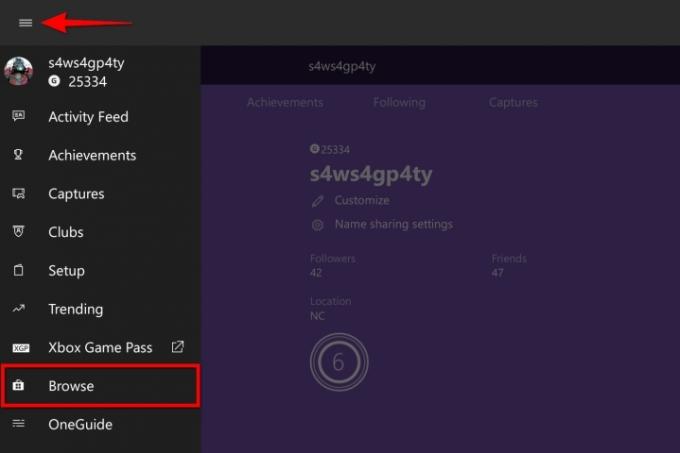
Etapa 4: Seleccionar Canjear un código.
Paso 5: Ingrese su código de 25 caracteres. Nuevamente, asegúrese de no utilizar guiones mientras escribe su código, o no funcionará.
Paso 6: Hacer clic Próximo y continúe con las indicaciones para finalizar todos los pasos.
En un navegador web
Descubrimos que este es el método más sencillo para canjear un código en una PC.
Paso 1: Abra el navegador de su elección y diríjase a canjear.microsoft.com.
Paso 2: Inicie sesión en su cuenta de Microsoft.
Paso 3: Ingrese su código de 25 caracteres (sin incluir guiones).
Etapa 4: Hacer clic Próximo y siga las indicaciones resultantes para finalizar.

Recomendaciones de los editores
- Los mejores juegos próximos de Xbox Series X: 2023 y más allá
- Cómo desactivar las notificaciones en Xbox Series X/S
- Cómo crear carpetas en PS5
- Es Prime Day y puedes conseguir una Xbox Series S por $200 (en serio)
- Los mejores juegos para un jugador
Mejora tu estilo de vidaDigital Trends ayuda a los lectores a mantenerse al tanto del vertiginoso mundo de la tecnología con las últimas noticias, reseñas divertidas de productos, editoriales interesantes y adelantos únicos.



